Kuvasta toiseen hyppimisen asettaminen (Kuvahypyn asetus)
Asettaa toistettavasta kuvasta toiseen hyppimistavan etupainikkeeseen, takapainikkeeseen L ja takapainikkeeseen R.
- MENU →
 (Toisto) → [Toistovalinta] → [Kuvahypyn asetus] → Valitse painike, jonka asetuksen haluat vaihtaa, ja valitse sitten haluamasi asetus.
(Toisto) → [Toistovalinta] → [Kuvahypyn asetus] → Valitse painike, jonka asetuksen haluat vaihtaa, ja valitse sitten haluamasi asetus.
Valikkokohteen tiedot
- Yksi kerrallaan/10 kuvaa kerral./100 kuvaa kerr.:
- Hyppää määritetyn kuvamäärän kerrallaan.
- Päällikuva *:
- Toistaa tilanteiden ensimmäiset kuvat (yhden kuvan kuvauksella otetut kuvat ja jatkuvan kuvauksen ensimmäisen otoksen jne.).
- 3 minuutin välit/5 minuutin välit/10 minuutin välit/30 minuutin välit/1 tunnin välit/3 tunnin välit/6 tunnin välit/12 tunnin välit/24 tunnin välit:
- Hyppää kuvasta toiseen määritetyin väliajoin, jotka perustuvat kuvien kuvauspäivämäärään ja aikaan.
- Vain suojatut:
- Toistaa vain suojatut kuvat.
- Vain luokit. :
- Toistaa kaikki luokitellut kuvat.
-
Vain luokit. (
 ) - Vain luokit. (
) - Vain luokit. ( ):
):
- Toistaa vain kuvat, joille on määritetty luokitus (
 –
–  ).
). - Vain ilman luok.:
- Toistaa vain luokittelemattomat kuvat.
- Vain Shot Mark:
- Asettaa kuvahypyn kohteiksi vain kuvat, joissa on Shot Mark.
- Vain Shot Mark1/Vain Shot Mark2:
- Asettaa kuvahypyn kohteiksi vain kuvat, joissa on tietty Shot Mark.
- Ei Shot Markia:
- Asettaa kuvahypyn kohteiksi vain kuvat, joissa ei ole Shot Markia.
- Vain jakokehys:
- Asettaa kuvahypyn kohteiksi vain jakokehykset.
- Kuva jak. jälkeen:
- Asettaa kuvahypyn kohteiksi vain jakokehyksien vieressä olevat kuvat.
*Kun kameran järjestelmäohjelmiston (laiteohjelmiston) versio on 4.00 tai uudempi
Shot Markin lisääminen videoon
Jos lisäät Shot Markin videoon, voit käyttää sitä merkkinä videon valitsemiseen, siirtämiseen tai muokkaamiseen.
Voit lisätä Shot Markin kuvauksen aikana tuomalla kosketustoiminnon kuvakkeet esiin pyyhkäisemällä näyttöä vasemmalle tai oikealle ja koskettamalla sitten  (Lisää Shot Mark1). Voit lisätä Shot Markin myös toiston aikana koskettamalla näytössä
(Lisää Shot Mark1). Voit lisätä Shot Markin myös toiston aikana koskettamalla näytössä  (Lisää Shot Mark1).
(Lisää Shot Mark1).
Jakokehyksen luominen
Luomalla jakokehyksen kuvausjaksojen väliin voit käyttää sitä merkkinä valitessasi kuvia.
Määritä etukäteen [Luo jakokehys] haluamaasi näppäimeen käyttämällä toimintoa [ Oma p./valit. -as.] ja paina mukautettua näppäintä, kun haluat luoda jakokehyksen.
Oma p./valit. -as.] ja paina mukautettua näppäintä, kun haluat luoda jakokehyksen.
Vihje
- Jos haluat käyttää kosketustoiminnon kuvakkeita, ota kosketustoiminnot käyttöön kuvauksen tai toiston aikana kohdassa MENU →
 (Asetus) → [Kosketustoiminto] → [Kosketusnäyttö-aset.].
(Asetus) → [Kosketustoiminto] → [Kosketusnäyttö-aset.]. - Käytä mukautettua näppäintä tai suljinpainiketta toisen Shot Markin (Shot Mark 2) lisäämiseen. Shot Mark 1 voidaan lisätä myös mukautettua näppäintä tai suljinpainiketta käyttämällä.
- Kun lisäät Shot Markin mukautetulla näppäimellä: määritä [Lisää Shot Mark1] tai [Lisää Shot Mark2] kohdassa [
 Oma p./valit. -as.] ja paina määritettyä painiketta kuvauksen aikana.
Oma p./valit. -as.] ja paina määritettyä painiketta kuvauksen aikana. - Kun lisäät Shot Markin suljinpainikkeella: valitse [

 sulkimella] -asetukseksi [Lis. Shot Mark1] tai [Lis. Shot Mark2] ja paina suljinpainiketta kuvauksen aikana.
sulkimella] -asetukseksi [Lis. Shot Mark1] tai [Lis. Shot Mark2] ja paina suljinpainiketta kuvauksen aikana. - Kun lisäät Shot Markin videon toiston aikana: määritä [Lis./poi. Shot Mark1] tai [Lis./poi. Shot Mark2] kohdassa [
 Oma painike -as.] ja paina määritettyä painiketta toiston aikana.
Oma painike -as.] ja paina määritettyä painiketta toiston aikana.
- Kun lisäät Shot Markin mukautetulla näppäimellä: määritä [Lisää Shot Mark1] tai [Lisää Shot Mark2] kohdassa [